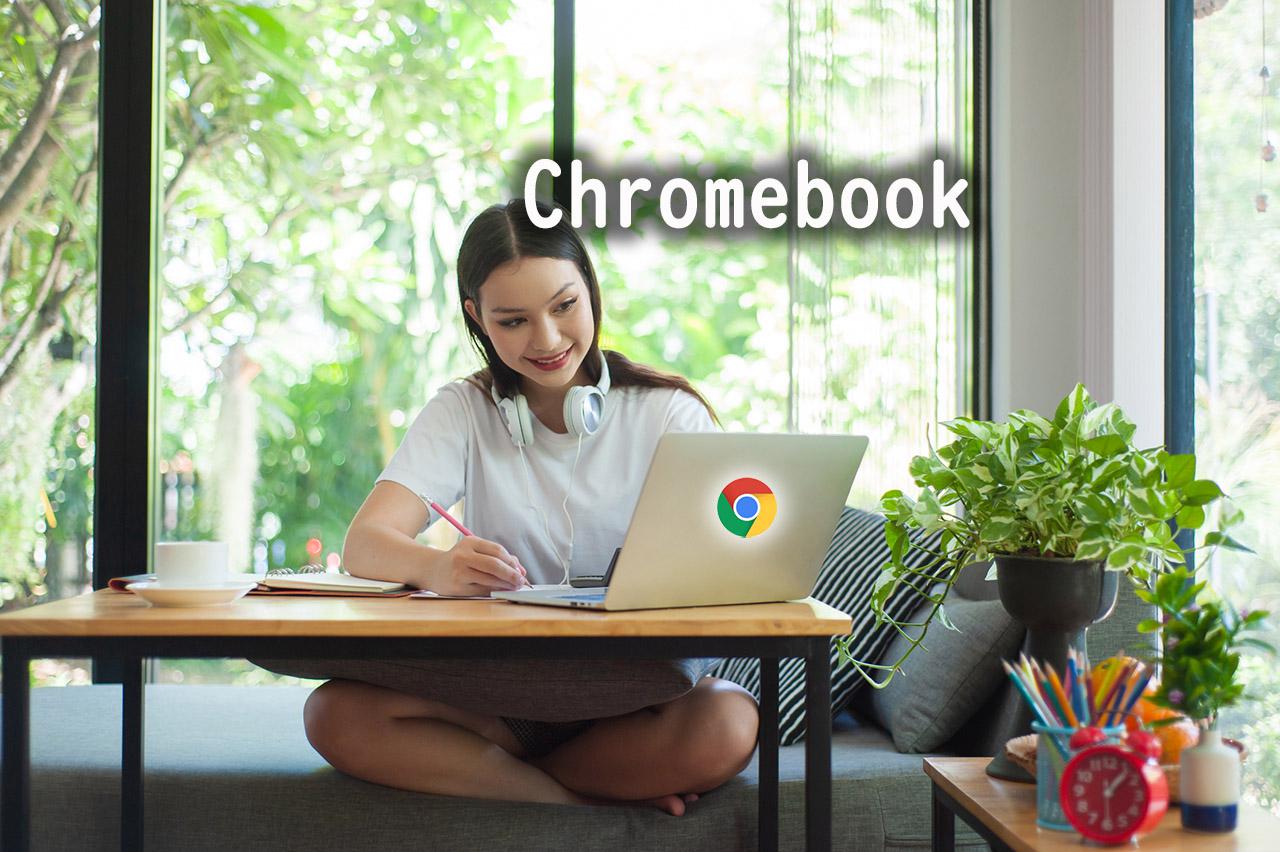今回はクロームOSや、このOSに最適化されたChromebook(クロームブック)についてご紹介します。スマホやタブレットなどデジタル端末の選択肢は増えていますが、依然としてPCを使用する頻度が高いという方も多いでしょう。ネット社会となった現代では、ビジネスでもプライベートでもPCは欠かせない存在となっています。そんなPC選びで大きなポイントとなるのがOSです。これまで、PCのOSはほぼWindowsとMacの二択でした。そんな中、第3のOSとして注目を集めているのがクロームOSです。
Chromebook(クロームブック)とは
近年注目を集めるようになったクロームブックですが、具体的にはどういったものなのかわからないという方も多いようです。また、興味はあるもののWindowsやMacとの違いがわからず、検討に入ることもできないという方もいらっしゃるでしょう。
そこで、まずはクロームブックとはどういったPCなのかをご紹介します。
クロームOSが搭載されたパソコン
クロームブックとは、その名の通りクロームOSに特化したPCにあたります。クロームOSとはGoogleが開発・リリースしているOSです。

クロームというと、WindowsやMac、スマホなどでも使用できるウェブブラウザを思い浮かべる方が多いかもしれません。クロームOSとは、このウェブブラウザのクロームをベースとしていくつかの機能を追加したものとなっています。
このOSの最大の特徴は、余計な機能を排除して、とてもシンプルに仕上げられているという点です。クロームOSでGoogleの各種サービスを利用している方であれば、イメージしやすいかもしれませんが、ウェブブラウザ上であらゆる操作を完結できるようになっているのです。そのため、ネットへの接続は必須ですが、PCのスペックにあまり左右されることなく、あらゆる作業を快適に行うことができます。
学校現場でのシェアはWindowsを抜いている
アメリカでは以前から学生向けPCとして広く使われていましたが、近年は日本でも、学校現場でクロームブックが採用されるケースが増えています。文部科学省が公表した、令和3年7月時点での実態調査(*1)によると、公立小中学校で利用されている整備済み端末のOSごとの割合は、「Chrome OS」が最も多く40.1%、次いで「Windows」の30.4%、次いで「iOS」の29.0%となっており、クロームブックがWindows PCより多く使われていることがわかります。
(*1)文部科学省「GIGAスクール構想に関する各種調査の結果」(PDF)
この背景には、児童・生徒1人に1台のコンピューターと高速ネットワークを整備する「GIGAスクール構想」の後押しがあります。価格面のメリットなどから、一気に普及が進んだかたちです。

クロームブックとは
学生に求められる文書やスプレッドシートの作成などを簡単に行えるのみでなく、さまざまなウェブサービスなども利用できるため、学生向けPCとしてとても有力な選択肢のひとつとなっているのです。
クロームブックのメリット
続いて、WindowsやMacと比較した場合のクロームブックのメリットについてご紹介します。
安価で購入できる
クロームブックの最大のメリットは、比較的安価で購入できるという点です。前述の通り、クロームOSではほとんどの作業をウェブ上で行います。そのため、PC本体にかかる負荷は小さく、最低限のスペックでも快適に使用できるのです。
軽量・コンパクト
クロームブックは軽量でコンパクトなモデルが多いことも魅力。11〜12インチクラスの小型なモデルなら、PCを持ち運ぶ機会が多いという方にもぴったりです。
メンテナンスの手間が少ない
また、PC内で走るプログラムも最小限で、多くのデータはクラウド上に保存されるので、デスクトップアプリのように個別にソフトウェアのアップデートを行ったり、PC本体のウィルス対策を行ったりする必要がないという点もメリットです。ただし、Chrome OSそのもののアップデートは必要になります。
クロームブックのデメリット
続いて、クロームブックを選ぶことのデメリットについても見ていきましょう。
原則としてネット環境が必須になる
クロームブックのデメリットは、ネットに接続できない環境では多くの機能が使用できないという点です。あらゆる作業をウェブ上で行えるという点はクロームブックのメリットですが、ネットに接続できない環境では、それがそのままデメリットとなってしまいます。
Googleドキュメントのファイル編集などは、「オフラインモード」を使うことでネット環境がない場所でも行えるようになりますが、事前の設定が必要になるため、少々手間がかかります。
そのため、オフライン環境で作業を行うことが多いという方にはあまりおすすめできません

クロームブックにはデメリットも(写真はイメージ/pexels)
デスクトップ版のソフトが使えない
また、従来のPCで使用されていたデスクトップ用ソフトウエアの使用が難しいという点もデメリットです。そもそも、PC内で重い処理を行うことを前提として作られていません。そのため、従来のPCのように、さまざまなソフトウェアをインストールして使用するといった用途には適していません。
マイクロソフトオフィスの使い勝手が変わる可能性がある
デスクトップ用ソフトウェアが使えない点に関しては、ワードやエクセル、パワーポイントといったマイクロソフトオフィスのアプリケーションを使いたい場合は、特に注意が必要です。
クロームブックには、PC本体にインストールして使うデスクトップ版のオフィスを入れることができません。そのため、マイクロソフトが「Office.com」で提供しているウェブ版のオフィスを使う必要があります。
ウェブ版のオフィスは、マイクロソフトアカウントを持っていれば無料で使うことができますが、一部の機能が使えなかったり、メニューなどの見た目が若干異なったりするため、デスクトップ版とまったく同じ環境を実現できるわけではありません。
ウェブ版のオフィスでも問題なく使えるのか、それともWindows PCでデスクトップ版を使ったほうがよいのかは、用途や使用環境によっても異なります。クロームブックでオフィスを使うことを考えている方は、事前にウェブ版のオフィスを試用してみて、ストレスを感じずに使えるか確認するのがよいでしょう。
WindowsやMacからの移行
OSはPCの使い勝手に大きく影響しますので、現在主流となっているWindowsやMacからの移行のしやすさも気になるポイントです。この点に関しては、普段からクロームブラウザやGoogleのサービスをどのくらい使用しているのかによって変わってきます。
普段からブラウジングはクロームを使用しており、GmailやGoogleドキュメントといったサービスを利用しているのであれば、違和感なくすぐにクロームOSを使いこなすことができるでしょう。
しかしほとんどGoogleのアプリやサービスを使用したことがない、クラウドサービスなどにあまり馴染みがないという方の場合、ハードに依存する従来のOSとは根本的に考え方が違いますので、戸惑ってしまうかもしれません。
知っておきたいクロームブックの設定
続いて、クロームブックを使うにあたって、知っておきたい設定まわりの基礎知識をご紹介します。
クロームブックの初期設定
初めてクロームブックを起動したときは、画面の表示にしたがって使用する言語やネットワークを選んだ後、自分のGoogleアカウントとパスワードを入力します。日頃からスマホやPCを利用している人なら、すでにGoogleアカウントを持っている場合が多いのではないでしょうか。一般的には「Gメールのアドレス」がそのままGoogleアカウントになっているはずです。
オフラインモードでクロームブックを使うには?
クロームブックは、原則としてネット接続された状態で使うことを前提としていますが、一部の機能は「オフラインモード」を使うことでネット環境のない場所でも利用可能になります。
たとえば、Googleドキュメントのファイルをオフラインモードで使えるようにするには、Googleドキュメントのメニューの「設定」→「オフライン」からオフラインモードをオンにします。
ただし、オフラインモードへの切り替えの操作を行う間は、ネット環境が必要です。外出先でオフラインで使いたい場合は、あらかじめ自宅でオフラインモードを有効にしておくなど、事前の準備が不可欠になります。
クロームブックで印刷するには?
クロームブックで作成した書類などを印刷する場合、以前は「Google クラウド プリント」というサービスが利用できましたが、2020年末に提供が終了してしまいました。
ただし、自宅のプリンターで印刷する場合、Wi-Fi接続に対応した機種であれば多くのケースで印刷を行えるはずです。その場合、クロームブックとプリンターを同じWi-Fiネットワークに接続し、印刷画面のプリンター選択でそのプリンターを選択して印刷を実行します。
もし自宅のプリンターでの印刷がうまくいかない場合は、コンビニの印刷サービスを利用する方法もあります。
たとえばセブンイレブンなら、PDF形式でUSBメモリに保存したものを持参すれば、店頭のマルチコピー機から白黒1枚10円、カラー1名50円(A4サイズの場合)で印刷が可能。このほかに、事前にネット経由でデータをアップロードしたものを店頭のコピー機で印刷する「ネットプリント」というサービスも提供されています。
クロームブックはどう選ぶ?
スペック以外の要素で選ぶこともできる
クロームブックは、基本的にウェブ上でさまざまな作業を行うことになりますので、それほど高いスペックは必要ありません。高いスペックが求められないぶん価格が抑えられた製品も多く、安いものでは2万円台の製品もあります。
Windows PCやMacを選ぶ際には、スペックが重要なポイントとなります。そのため、予算が限られていと、そのなかで少しでもスペックの高いものを選ぶ必要に迫られるでしょう。結果的に、デザインや軽さといった、スペック以外の要素を選ぶ余地が少なくなってしまうケースも多いかもしれません。
クロームブックの場合、基本的な使い方であれば、そこまで高いスペックが求められないため、デザインやサイズなど、スペック以外の要素を重視して選びやすくなります。
もちろん、クロームブックでも処理能力の高いCPU、容量の大きいRAMやストレージを搭載しているに越したことはありません。予算に余裕があれば、より快適な環境を実現するために、スペックの高いものを選ぶのもよいでしょう。
古いPCをクロームブック化
クロームOSは、WindowsPCなどにインストールして使用することも可能です。あまり高いスペックは必要ありませんので、古くなって使えなくなったPCをクロームブック化することもできます。

古いPCをクロームブック化することも可能(写真はイメージ/pexels)
クロームOSのオープンコード版であるChromiumOSは無料で公開されていますので、導入のハードルはそれほど高くありません。また、Windowsを消してしまうのが不安なのであれば、USBメモリにChromiumOSを入れて起動することも可能です。
クロームブックに興味を抱いているものの、その前に一度実際に使用してみたいという方は試してみましょう。
まとめ
クロームOSは、WindowsやMacに次ぐ新しいOSとして注目を集めています。もちろん、メリットとデメリットの両方がありますので、すべての人にマッチするというわけではありません。ですが、選択肢のひとつにクロームOSを加えることで、より自分に合ったPCを見つけることができるかもしれません。